Пластиковые наличники на окна — виды и инструкции по установке!
Содержание статьи
Что такое наличники, их особенности
Мало кто не знает, что наличники – это небольшие декоративные элементы, которые устанавливаются вокруг окон как снаружи, так и внутри любого строения. Кстати, они не только придают окнам законченный и аккуратный вид. Наличники нужны и для того, чтобы защитить шов между стеной и окном, заполненный, как правило, монтажной пеной, от воздействия ряда внешних факторов, таких как свет, вода, ветер и т. д. Также цель использования наличников – повысить защищенность дома от сквозняков.
Пластиковые наличники на окна
Визуально наличники выглядят как небольшие прямоугольные планки. Они могут иметь различный цвет, а также среди них встречаются и красивые декоративные модели (резные, узорчатые и т. д.).
Поставить наличники на окна своими руками – самый простой и дешевый способ придать наружному виду дома индивидуальность
Ранее чаще всего наличники изготавливались из дерева, но сейчас, когда мир захватил пластик, именно из него, в основном, их и делают.
- Они дешевые. За деревянные наличники, которые, к слову говоря, могут менять свои размеры и со временем рассыхаются, придется отдать гораздо больше денег.
- Пластик – материал надежный. Конечно, многое зависит непосредственно от сырья и качества производства, но в целом такие наличники могут служить долго, не разрушаясь под воздействием ряда факторов.
Пластиковые окна
- Пластиковые наличники выглядят красиво и аккуратно. Их не нужно красить – изначально на производстве они могут быть окрашены в нужные цвета. Хотя чаще всего производится монтаж обычных белых или коричневых, под дерево, элементов.
- Ухаживать за пластиком гораздо проще, чем за деревом . Достаточно протереть с него пыль, и наличники выглядят как новые. Чего не скажешь о дереве – мало того, что очищать от грязи его сложнее, так со временем его нужно еще и регулярно красить.

- На пластике не живет плесень, его не едят древоточцы. А значит, это тоже увеличивает срок службы пластиковых изделий. Также пластик не гниет и не рассыхается.
- Простота монтажа. Да, пластиковые наличники поставить сможет любой, кто пожелает – особой науки в их установке нет.
Пластиковые панели для откосов окон
На заметку! Ранее считалось, что пластиковые наличники ставятся только в сочетании с пластиковыми окнами, но это ошибочное мнение. Они вполне себе могут заменить декор и у деревянных окон. Просто в этом случае лучше подобрать тот вариант, который по внешнему виду будет имитировать дерево.
Также пластиковые наличники отлично сочетаются с сайдингом, гармонируют и с другими материалами, предназначенными для отделки фасада. Можно просто подобрать элементы, идеально подходящие по цвету, или же остановиться на контрастном цветовом варианте.
Функции наличника на пластиковых окнах
Виды пластиковых наличников
Пластиковые наличники можно разделить на несколько видов в зависимости от способа производства, внешнего вида, способа крепления и т. д. По внешнему виду выделяют рельефные и гладкие. Тут особых отличий по качеству у них нет, разница заключается лишь в том, что одни – идеально гладкие, другие имеют определенный рельеф (например, имитируют структуру древесины). К слову, рельефные немного сложнее содержать в чистоте – в бороздки рельефа может забиться пыль, которую достаточно сложно удалить оттуда.
д. По внешнему виду выделяют рельефные и гладкие. Тут особых отличий по качеству у них нет, разница заключается лишь в том, что одни – идеально гладкие, другие имеют определенный рельеф (например, имитируют структуру древесины). К слову, рельефные немного сложнее содержать в чистоте – в бороздки рельефа может забиться пыль, которую достаточно сложно удалить оттуда.
Отделка окон снаружи
Важно! Выбирая наличники, следует учитывать не только их внешний вид, но и способ крепления, производителя, стоимость и т. д.
Таблица. Виды пластиковых наличников в зависимости от технологии изготовления.
| Вид | Описание |
|---|---|
Из листового пластика | Такой материал как листовой пластик применяется для создания обычных плоских наличников. В ряде случаев изделие имеет монолитную структуру, а иногда может быть и неоднородным внутри. Коэффициент растяжения у материала достаточно низок, поэтому такой наличник под воздействием температуры не будет деформироваться. Поэтому большие термические зазоры, которые необходимы при установке данных элементов, тут будут не нужны. Это самый простой вариант пластиковых наличников. Обычно они монтируются снаружи дома. Главное, чтобы фасад строения и плоскость окна совпадали. Поэтому большие термические зазоры, которые необходимы при установке данных элементов, тут будут не нужны. Это самый простой вариант пластиковых наличников. Обычно они монтируются снаружи дома. Главное, чтобы фасад строения и плоскость окна совпадали. |
Наличники из ПВХ | Такие наличники могут быть рельефными либо литыми. Подойдут для установки и снаружи, и изнутри дома, потому что не боятся воздействия температур или ультрафиолета. Благодаря использованию для изготовления изделий такого материала как поливинилхлорид удалось существенно расширить и разнообразить виды наличников. Это одна из наиболее часто используемых разновидностей элементов. |
Откосы на окна снаружи из пластика
Также выделяют накладные и телескопические наличники. Вторые в отличие от стандартных накладных представляют из себя своего рода конструктор, который собирается в единую систему при помощи специальных замковых соединений. Часто в комплектации к таким наличникам идут и доборы.
Цены на пластиковые наличники на окна
Наличники на окна
Особенности монтажа. Подготовка оконного проема
Как ни странно, отделка пластиковых окон должна проводиться строго по определенному стандарту, который регламентируется ГОСТ 30971. Если соблюдать все предписания и нормы документа, то тогда окну не будут страшны ветра, а пена, используемая для монтажа, не осыплется и не разрушится со временем, окна будут служить долгие годы без нареканий. В целом, отделка пластикового окна, да и любого окна, заключается в монтаже таких элементов как наличники, откосы и подоконники.
Пластиковые подоконники
Сначала, естественно, устанавливается оконная рама. Однако выглядит эта конструкция незаконченно и неаккуратно.
Соединяем пароизоляцию окна и стены
Важно! Не стоит заменять пароизоляцию на обычный полиэтилен. Он не настолько хорош, как специализированный материал. Важно понимать, что влага способна проникать отовсюду, а не только снаружи, так что отделенный полиэтиленом утеплитель все равно будет промокать – как только температура за окном понизится, появится конденсат. Пароизоляция поможет вывести его, а вот пленка не позволит ему уйти, из-за чего материалы все равно будут отсыревать и это ничем хорошим не закончится.
Монтаж наличников
Установку наличников можно производить различными способами. Чаще всего их крепят на стену или непосредственно к раме окна, используя специальные монтажные элементы – например, защелки. То есть, установив такие элементы на раму, наличники на них можно просто защелкнуть. Главное, чтобы все защелки были целыми и не деформированными.
Чаще всего их крепят на стену или непосредственно к раме окна, используя специальные монтажные элементы – например, защелки. То есть, установив такие элементы на раму, наличники на них можно просто защелкнуть. Главное, чтобы все защелки были целыми и не деформированными.
Схема монтажа
Также прикрепить наличники можно, используя двухсторонний скотч. Самое главное – выбрать хороший и качественный материал. Но в любом случае стоит понимать, что метод не отличается высокой надежностью. При сильных морозах, а также ветрах скотч может не справиться со своей задачей, и наличники просто отпадут. Так что этот способ не рекомендуется, если хочется сделать все качественно.
Наличники – это всегда украшение дома
Места стыков двух наличников нужно обрезать под углом 45 градусов. Проще всего это сделать, воспользовавшись монтажным углом с нужной разметкой. Также срезы могут выполняться под прямым углом. В этом случае они должны быть на горизонтальных наличниках с обеих сторон.
Монтаж наличников клеевым методом
Шаг 1. Когда уже установлена рама окна и выполнены остальные меры подготовки, требуется снаружи на стене сделать разметку, которая облегчит монтаж наличника. Проще всего выполнить ее при помощи мелованной нити, протянутой от одного края окна до другого. К крайним точкам также необходимо прибавить ширину наличника с одной и с другой стороны. Разметку нужно нанести как снизу, так и сверху оконного проема.
Наружная разметка
Для разметки используется мелованная нить
Шаг 2. Теперь нужно приложить наличник на один из краев окон (на тот, к которому он будет крепиться) и затем сделать на нем пометку карандашом, проведя линию от угла окна под углом 45 градусов.
По наличнику проводится линия
На наличнике делается пометка
Шаг 3. Теперь лишние части наличников нужно отрезать или отпилить, используя специальные приспособления для резки ровных углов (типа стусла).
Резка наличника
Шаг 4. После этого нужно приготовить специальный клеевой раствор либо купить готовый. Готовить состав нужно в соответствии с инструкцией.
Клеевой состав
Шаг 5. Клеевой состав нужно нанести на обратную сторону наличника, а также обязательно нанести и на стену, куда он будет монтироваться, в соответствии с разметкой.
Нанесение клея на наличник
Нанесение клея на стену
Шаг 6. Следующий этап – это приклеивание наличника. Его нужно хорошо прижать к стене.
Наличник прижимается к стене
Шаг 7. Важно надежно и без зазоров состыковать вертикальный и горизонтальный наличники.
Стык двух наличников
Шаг 8. Остатки клеевого состава по периметру наличников, а также в местах их стыковки нужно удалить.
Удаление остатков клея
Шаг 9. Нижний наличник требуется крепить на болты. Для этого в нем и стене дома нужно сделать 3-4 отверстия необходимой глубины.
Нижний наличник требуется крепить на болты
Шаг 10. В каждое из отверстий требуется залить немного клея или герметика.
Отверстия заполняются герметиком
Цены на полиуретановый герметик
Полиуретановый герметик
Шаг 11. Далее в отверстия требуется вкрутить длинные болты.
Вкручивание болтов
Шаг 12. Все стыки между наличником и стеной дома нужно промазать герметиком. Отверстия, в которые вкручивались болты, также заполняются герметиком.
Стыки обрабатываются герметиком
Видео – Монтаж наличников
Монтаж откосов окна
Окно не будет законченным, если изнутри дома не сделать обрамление откосами и не установить подоконник. Рассмотрим, как выполняется этот вид работ.
Рассмотрим, как выполняется этот вид работ.
Шаг 1. Для того чтобы установить стандартную откосную систему, состоящую из наличников, стартовых профилей, угловых крышек, защелок и откосов, потребуются карандаш, рулетка, угольник, малярный скотч для замеров, дрель, шуруповерт, саморезы и дюбеля, болгарка.
Для начала подготовьте все необходимое
Шаг 2. Сначала нужно замерить ширину откосных панелей в нижней, верхней частях с каждой стороны, а также высоту стартового профиля. Нужно приложить правило к стене и измерять расстояния при помощи рулетки до правила.
Проводятся все необходимые измерения
Шаг 3. Также измеряются высоты откосной панели в области примыкания ее к окну и с внешнего края.
Измеряются высоты откосной панели
Шаг 4. Все значения, полученные в результате снятия мерок, нужно перенести на откосные панели. Лучше всего наносить их на обратную сторону панели. Край, которым панель повернута к комнате, имеет специальный замок. Важно это учесть. На такой замок защелкивается наличник.
Важно это учесть. На такой замок защелкивается наличник.
Переносятся результаты снятия мерок
Специальный замок на панели
Шаг 5. Излишки панели нужно отрезать, используя болгарку или другой инструмент.
Обрезаются излишки панели
Шаг 6. На сторону панели, которая будет повернута к окну, нужно надеть стартовый профиль. Это упростит его подрезку до нужной длины.
Изготовление наличников из дерева своими руками
Деревянные наличники на окна – резные узоры для обрамления окон
Отделка окон наличниками – древняя практика. Резьба по дереву – в свое время, была одной из самых востребованных профессий, а сейчас перешла в разряд прикладного искусства.
Наши предки считали, что нечистая сила может проникнуть в дом через оконные и дверные проемы. Поэтому наличник служил не только декоративным элементом, но и оберегом, а каждый нанесенный орнамент и узор на резном наличнике нес определенное послание. Причем, каждый регион имел свои традиции.
Резные деревянные наличники на окна своими руками
Значение резных элементов на наличниках – это интересно
- Крылья подчеркивают силу.
- Птица – элемент, соединяющий в себе все времена.
- Солнце олицетворяет жизнь и энергию (как правило, расположен на кокошнике).
- Змея символизирует мудрость и плодородие.
- Крест демонстрирует стремление хозяев к гармонии между материальным и духовным.
- Растительность показывает чувство единства с природой.
- Сережки свидетельствуют о гостеприимстве хозяев дома.
Символы на резных наличниках для окон
Деревянные наличники редко встречаются в городах с многоэтажными домами. Зато в частном строительстве они сегодня вновь востребованы, делая современные дома более стильными и неповторимыми. Подчеркивают стремление многих к возрождению традиций в декоре.
Сегодня оконные наличники выполняют совсем другую функцию и изготавливаются не только из древесины. Распространены наличники из металла, пластика (ПВХ), фанеры, ламинированного МДФ. Что касается последних, наличники из МДФ или фанеры, не предназначены для наружного обрамления окон, только для внутреннего оформления дверных и оконных проемов.
Что касается последних, наличники из МДФ или фанеры, не предназначены для наружного обрамления окон, только для внутреннего оформления дверных и оконных проемов.
Следует отметить, что правильное название внешнего декоративного обрамления окон – обналичка. Наличник устанавливается внутри помещения.
Резные элементы деревянных наличников на окна
Функциональное назначение оконных наличников
Преимущества
- декорирование оконных проемов. Например, наличник может визуально вытянуть низкий дом, или расширить узкий;
- возможность выразить свою индивидуальность или придать дому стиль определенной эпохи или региона;
- подчеркивают стиль дома и позволяют объединить все строения на участке в единый архитектурный ансамбль;
- защита щелей между окном и стеной от попадания пыли и влаги;
- снижение теплопотерь в месте примыкания оконной рамы и стены;
- снижения уровня внешнего шума;
- иногда являются единственно возможным вариантом оформления.
 Например, наличники на окна деревянного дома или сруба, могут быть только деревянными. Иначе потеряется весь колорит такого строения.
Например, наличники на окна деревянного дома или сруба, могут быть только деревянными. Иначе потеряется весь колорит такого строения.
Недостатки
Деревянный, особенно резной наличник имеет ряд минусов, вернее особенностей:
- зависимость от атмосферных влияний. Частые перепады температур, влага, ультрафиолет, все эти факторы наносят урон наличнику;
- зависимость от качественной обработки. Правильный выбор породы, тщательная пропитка древесины, своевременная замена деталей, и окраска, все это способно продлить срок службы изделия. В противном случае, деревянный наличник скоро придет в негодность;
- сложность комбинирования с современными пластиковыми окнами. Не всегда подходят деревянные наличники на пластиковые окна.
Пластиковые окна с деревянными наличниками Довольно часто встречаются пластиковые окна, обрамленные деревянными наличниками, так, как показано на фото выше. Несколько неудачное, спорное решение. В таких случаях, нужно либо устанавливать деревянные стеклопакеты (или окна, ламинированные под дерево), либо красить наличник в белый цвет.
Более гармоничная отделка – на фото ниже.
Пластиковые окна с деревянными резными наличниками
Виды и типы наличников на окна
Изготовление наличников на окна зависит от вида и способа установки наличника.
Выделяют простые наличники на окна – плоские и стандартные. Более красивые, изготавливаются на специальном оборудовании. Самые красивые наличники на окна – это, конечно же, резные.
На способ изготовления и стоимость наличника влияет способ их установки:
- телескопические. В большей мере поменяются в обрамлении дверных проемов. Специальные Г-образные выступы такого наличника заходят в пазы коробки. Такое соединение более сложное, но красивое;
- накладные. Крепятся к оконной раме с помощью гвоздей или специального клея.
Стоит отметить, что наличники отличаются широким разнообразием и часто дополняются ставнями.
Виды деревянных резных наличников
Как сделать наличники на окна – выбор материала
1. Порода древесины
Порода древесины
Для изготовления наличника лучше использовать такую древесину как бук, дуб, береза, липа, ольха, сосна, орех или даже фруктовые деревья.
Влияние на выбор породы окажет предполагаемый способ изготовления наличника.
- Наличники из твердолиственных пород (бук, дуб, ясень) очень надежные, но такой материал очень твердый. Чтобы вырезать на них узор, нужно приложить много усилий и потратить много времени.
- Наличники из мягколиственных пород (липа, ольха, осина). Мягкий материал древесины, работать с ним одно удовольствие. Но они, при неправильной обработке, впитывают влагу и быстро приходят в негодность.
- Оптимальный вариант – древесина лиственных (береза) или хвойных пород (сосна). Достаточно твердые, чтобы эксплуатироваться снаружи, они дают возможность выполнять аккуратные срезы.
Наличники на окна: Предназначение и виды
Роскошные и ажурные наличники, украшающие русские деревянные дома – это первое, что всплывает в памяти у большинства из нас при обсуждении фасадных элементов «наличники». Однако этот элемент не только традиционное оформление русских изб, его используют также в городской архитектуре всего мира. Кроме того он не просто украшение, но и весьма важная «деталь» любого здания, выполняющая практическую задачу. Наличники на окна выбираются тщательно, ведь они на «лице» здания самые заметные.
Однако этот элемент не только традиционное оформление русских изб, его используют также в городской архитектуре всего мира. Кроме того он не просто украшение, но и весьма важная «деталь» любого здания, выполняющая практическую задачу. Наличники на окна выбираются тщательно, ведь они на «лице» здания самые заметные.
Для чего нужны наличники?
Наличники являются обрамлением окон, которое прикрывает соединение оконной коробкой и стены. Зачем же маскировать чаще всего узкую почти невидимую щель между стеной и окном?
Прежде всего, чтобы полностью устранить мостики холода, чтобы в зимнее время тепло из здания не выходило наружу, а морозный воздух не попадал внутрь. Также, чтобы сделать окно и весь фасад более эстетически привлекательным. То есть для стилистического оформления фасада. Ведь даже используя одни наличники на окна можно кардинально преобразить облик любого дома.
Из чего изготавливают современные наличники?
Отделка фасада здания требует от этого элемента намного больше, чем просто «красота» и эстетическая привлекательность. Такой профиль должен легко выдерживать резкое колебание уличных температур. В большинстве климатических зон России в летнее время украшения на фасаде могут нагреваться порой до +400С, в то время как в зимнее время могут охлаждаться до -400С. В итоге получается, что интервал колебания температуры, которая воздействует на фасадный декор, равна около 80 градусов! Следовательно, наличники на окна необходимо изготавливать из материалов, которые достойно перенесут такие скачки температуры, а также порывистые ветра, снег, обледенение и ливни.
Такой профиль должен легко выдерживать резкое колебание уличных температур. В большинстве климатических зон России в летнее время украшения на фасаде могут нагреваться порой до +400С, в то время как в зимнее время могут охлаждаться до -400С. В итоге получается, что интервал колебания температуры, которая воздействует на фасадный декор, равна около 80 градусов! Следовательно, наличники на окна необходимо изготавливать из материалов, которые достойно перенесут такие скачки температуры, а также порывистые ветра, снег, обледенение и ливни.
Материал, из которого изготавливается фасадный наличник, не должен растрескиваться и со временем разрушаться. Поэтому дерево, которое в основном использовалось для производства наличников до не давнего времени, сегодня не считается перспективным. Ведь практика показала, что деревянные наличники на окна, со временем чернею, сильно впитывают влагу, а при замерзании влаги, начинают растрескиваться. Безусловно, сегодня используются различные пропитки, которые уберегают деревянные элементы от разрушения и продляют им жизнь. Однако это лишние финансовые и временные затраты, да и со временем ремонта не избежать.
Однако это лишние финансовые и временные затраты, да и со временем ремонта не избежать.
Тяжелые фасадные наличники на окна из бетона почти полностью избавлены от гигроскопичности, но вес этих архитектурных украшений часто не позволяет использовать такой декор. Для того чтобы украсить здание такими элементами, необходимо учитывать их вес при разработке проекта или, если это реставрация, то делать экспертизу здания. Даже небольшая композиция создаст приличную нагрузку.
Наличники из пенопласта с защитным покрытием не только не впитывают влагу и не создают лишней нагрузки, но еще и дополнительно обладают очень низким коэффициентом теплопередачи. Значит, они легко украсят окно и весь фасад в целом и на все 100% выполнят теплоизоляционную функцию. Технология изготовления таких украшений позволяет делать элементы абсолютно любых размеров, форм, рельефа и стиля. Монтаж простой, поэтому не нужно быть плотником или каменщиком, чтобы сделать обрамление окон при помощи пенопластовых наличников. Имея высокую прочность, они при этом легкие и недорогие. Учитывая все эти качества, большинство застройщиков, сегодня выбирает именно наличники из пенопласта с защитным покрытием.
Имея высокую прочность, они при этом легкие и недорогие. Учитывая все эти качества, большинство застройщиков, сегодня выбирает именно наличники из пенопласта с защитным покрытием.
Почему Windows вылетает? 9 самых распространенных причин
Сбои Windows — будь то синий экран смерти или полностью заблокированная система — очень разочаровывают. Вы не только потеряете открытую работу, но и устраните причину сбоя Windows.
Когда случаются сбои, вы, вероятно, задаетесь вопросом, как предотвратить эти проблемы в будущем. Давайте посмотрим на наиболее распространенные причины сбоя Windows и что делать, если Windows продолжает сбой.
Давайте посмотрим на наиболее распространенные причины сбоя Windows и что делать, если Windows продолжает сбой.
1.Проблемы с ОЗУ
Поскольку ваш компьютер хранит важные данные в оперативной памяти, проблемы с вашей памятью могут вызвать сбой Windows. Имена ошибок, такие как Fatal Exception Error , обычно появляются, когда Windows пытается получить данные из памяти, но не может сделать это должным образом. Если это повторяется, возможно, ваша оперативная память выходит из строя.
Имена ошибок, такие как Fatal Exception Error , обычно появляются, когда Windows пытается получить данные из памяти, но не может сделать это должным образом. Если это повторяется, возможно, ваша оперативная память выходит из строя.
Вы можете использовать бесплатный инструмент, например MemTest86, чтобы узнать, есть ли проблемы с вашей оперативной памятью. Также стоит убедиться, что ваши RAM-накопители правильно вставлены в свои слоты.Обратите внимание, хотя недостаток оперативной памяти может привести к зависанию вашей системы, обычно это не приводит к сбою Windows.
Если вы уверены, что оперативная память не виновата, иногда проблема с материнской платой может привести к аналогичным проблемам.
2.Проблемы с драйверами
Драйверы — это специализированные компоненты программного обеспечения, которые позволяют Windows взаимодействовать с различным оборудованием, подключенным к вашему компьютеру. В большинстве случаев драйверы устанавливаются и обновляются автоматически при подключении нового периферийного устройства или запуске Центра обновления Windows.
В большинстве случаев драйверы устанавливаются и обновляются автоматически при подключении нового периферийного устройства или запуске Центра обновления Windows.
Однако, когда драйверы выходят из строя, они могут вызвать серьезные проблемы.Обычно это может произойти вручную, установив неправильный драйвер или обновив его до версии с ошибками, предоставленной производителем.
При устранении неполадок, связанных с ошибкой синего экрана, следите за упоминанием любого конкретного оборудования, так как оно может быть виновником.Также рекомендуется открыть Device Manager (доступный по щелчку правой кнопкой мыши по кнопке «Пуск») и проверить наличие предупреждающих символов, которые представляют конфликты оборудования.
3.Неисправный жесткий диск
Кредит изображения: Винсент Ботта / Unsplash Если накопитель (жесткий или твердотельный) на вашем компьютере выходит из строя, у вас могут возникнуть сбои в работе Windows. Это может проявляться в сбоях, которые происходят только при попытке открыть определенные файлы, что указывает на то, что определенный раздел диска умирает.
Это может проявляться в сбоях, которые происходят только при попытке открыть определенные файлы, что указывает на то, что определенный раздел диска умирает.
Для более старых жестких дисков щелчок — еще один признак неисправности диска. Поскольку для правильной работы Windows требуется доступ к файлам на вашем диске хранения, она может дать сбой, если диск не сможет прочитать эти файлы. Если это похоже на вашу проблему, узнайте, что делать с умирающим жестким диском — обязательно сделайте резервную копию ваших данных как можно скорее!
Поскольку для правильной работы Windows требуется доступ к файлам на вашем диске хранения, она может дать сбой, если диск не сможет прочитать эти файлы. Если это похоже на вашу проблему, узнайте, что делать с умирающим жестким диском — обязательно сделайте резервную копию ваших данных как можно скорее!
4.Компьютер перегрева
youtube.com/embed/VuP6I0mOb1s» frameborder=»0″ allow=»accelerometer; autoplay; encrypted-media; gyroscope; picture-in-picture» allowfullscreen=»»/>
Слишком сильный нагрев вызывает серьезные проблемы для чувствительных компонентов внутри вашего компьютера.Система, которая слишком нагревается в течение длительного периода времени, может выйти из строя. Чтобы бороться с этим, ваш компьютер часто выключается, когда становится слишком горячим, что обычно приводит к сбою Windows.
Причины перегрева могут быть разными.Если у вас есть настольный компьютер, убедитесь, что в вашем корпусе достаточно вентиляции. Вы также должны убедиться, что все вентиляторы внутри работают должным образом и что радиаторы не болтаются. Не забывайте регулярно чистить компьютер, чтобы удалить излишки пыли.
Если вы используете ноутбук, старайтесь не класть его на колени или на такие поверхности, как одеяла, поскольку они могут заблокировать источники охлаждения системы.См. Наши советы по предотвращению перегрева компьютера.
5.Вредоносное ПО
Вредоносное ПО, включая вирусы, трояны и другой нежелательный мусор, может нанести ущерб вашей системе. Во время устранения сбоев Windows 10 имеет смысл запустить сканирование на наличие вредоносных программ, чтобы исключить любую нечестную игру.
Во время устранения сбоев Windows 10 имеет смысл запустить сканирование на наличие вредоносных программ, чтобы исключить любую нечестную игру.
Сканирование с помощью встроенного Защитника Windows — хороший первый вариант.Для второго мнения мы рекомендуем установить бесплатную версию Malwarebytes и запустить сканирование. Если вы обнаружите какое-либо вредоносное ПО, мы надеемся, что сбои утихнут после удаления инфекции.
6.Повреждение реестра
Реестр Windows — это огромная база данных, в которой Windows и программы хранят данные. Из-за регулярного добавления, удаления и изменения записей реестра есть вероятность, что его содержимое будет испорчено.
Из-за регулярного добавления, удаления и изменения записей реестра есть вероятность, что его содержимое будет испорчено.
Некоторые неправильные настройки реестра незначительны, но другие могут привести к полному сбою Windows.Вот почему мы рекомендуем избегать средств очистки реестра, поскольку они чаще всего приносят больше вреда, чем пользы. И если вы когда-нибудь читали руководство, которое рекомендует изменить значение реестра, будьте осторожны, чтобы ничего не менять, находясь внутри.
И если вы когда-нибудь читали руководство, которое рекомендует изменить значение реестра, будьте осторожны, чтобы ничего не менять, находясь внутри.
Если вы подозреваете, что поврежденный реестр является причиной сбоя Windows, к сожалению, вы мало что можете сделать, кроме сброса Windows 10.
7.Конфликты программного обеспечения
Большинство программных ошибок не приводят к сбою Windows; они влияют только на рассматриваемое приложение. Однако иногда особенно серьезные сбои программного обеспечения могут привести к блокировке всей системы. Если Windows дает сбой при открытии определенного приложения, попробуйте переустановить программное обеспечение, чтобы посмотреть, решит ли оно проблему.
Однако иногда особенно серьезные сбои программного обеспечения могут привести к блокировке всей системы. Если Windows дает сбой при открытии определенного приложения, попробуйте переустановить программное обеспечение, чтобы посмотреть, решит ли оно проблему.
Если вы думаете, что сама Windows 10 зависает в вашей системе, узнайте, что делать, когда Windows 10 зависает.
8.Проблемы с питанием
Если вы исключили другие возможности, есть вероятность, что сбой Windows происходит из-за подачи питания на компьютер. Обычно это вызвано неисправным блоком питания.
Обычно это вызвано неисправным блоком питания.
Если блок питания вашего компьютера поврежден, поток питания может колебаться или стать слишком слабым.Это, конечно, может привести к сбою вашего компьютера. Замена блока питания — лучший способ устранить эту проблему.
Еще одна проблема, связанная с питанием, — это установка в вашем доме. Перегрузка цепи, неисправная проводка или подключение компьютера к неисправному удлинителю — все это может вызвать сбои из-за проблем с питанием. Чтобы проверить это, попробуйте переместить машину в другую комнату и посмотреть, сохраняется ли проблема.
Перегрузка цепи, неисправная проводка или подключение компьютера к неисправному удлинителю — все это может вызвать сбои из-за проблем с питанием. Чтобы проверить это, попробуйте переместить машину в другую комнату и посмотреть, сохраняется ли проблема.
9.Запуск неподдерживаемой версии Windows
Мы предположили, что вы устраняете сбои Windows 10 выше. Однако, если вы используете более старую версию Windows, это может усугубить вашу проблему. Windows 7 и более ранние версии больше не поддерживаются Microsoft официально, что означает, что они больше не получают обновлений для обеспечения безопасности и стабильности.
Однако, если вы используете более старую версию Windows, это может усугубить вашу проблему. Windows 7 и более ранние версии больше не поддерживаются Microsoft официально, что означает, что они больше не получают обновлений для обеспечения безопасности и стабильности.
Из-за этого вы можете обнаружить, что старые версии Windows чаще дают сбой. Вам следует как можно скорее выполнить обновление до Windows 10, чтобы использовать поддерживаемую платформу.
Вам следует как можно скорее выполнить обновление до Windows 10, чтобы использовать поддерживаемую платформу.
Говоря об этом, для достижения наилучших результатов в Windows 10 вы должны обязательно установить обновления Windows, которые часто могут исправить проблемы со стабильностью, которые приводят к сбоям.Однако иногда установка последнего крупного обновления для Windows 10 сразу же сама по себе может привести к нестабильности.
Если вы недавно обновили Windows 10 и у вас начались сбои, перейдите в Настройки > Обновление и безопасность> Восстановление .Там вы можете вернуться к предыдущей версии Windows 10.
Почему Windows продолжает вылетать? Теперь вы знаете
Мы рассмотрели, что чаще всего вызывает сбой Windows 10. Как вы видели, многие из них связаны с оборудованием, будь то несовместимый драйвер, неисправный компонент или слишком много тепла. Часто эти проблемы сложно диагностировать, но, сравнив их с этими причинами, вы, надеюсь, сможете решить свою проблему.
Как вы видели, многие из них связаны с оборудованием, будь то несовместимый драйвер, неисправный компонент или слишком много тепла. Часто эти проблемы сложно диагностировать, но, сравнив их с этими причинами, вы, надеюсь, сможете решить свою проблему.
Если у вас возникают сбои во время игры, узнайте, что делать, если игры вылетают в Windows.
от Apple не только предлагает высококачественный звук. Эти советы покажут вам, как сделать еще больше с наушниками премиум-класса.
Эти советы покажут вам, как сделать еще больше с наушниками премиум-класса.
Бен — заместитель редактора и менеджер по адаптации в MakeUseOf.Он оставил свою работу в сфере ИТ, чтобы писать полный рабочий день в 2016 году и никогда не оглядывался назад. В качестве профессионального писателя он освещал технические руководства, рекомендации по видеоиграм и многое другое уже более шести лет.
Больше От Бена СтегнераПодпишитесь на нашу рассылку новостей
Подпишитесь на нашу рассылку, чтобы получать технические советы, обзоры, бесплатные электронные книги и эксклюзивные предложения!
Еще один шаг…!
Подтвердите свой адрес электронной почты в только что отправленном вам электронном письме.
Моя игра не запускается или вылетает на ПК — Forza Support
Если у вас возникли проблемы с запуском игры на ПК или возникают случайные сбои, пожалуйста, тщательно попробуйте все шаги.
Минимальные системные требования
Убедитесь, что сборка вашего ПК действительно поддерживает запуск игры.
Минимальные требования к игре:
- ОС: Windows 10
- Оперативная память: 8 ГБ
- CPU: Intel Core i3-4170 или выше. Графический процессор
- : Nvidia GTX 650Ti или AMD R7 250X.
Рекомендуемые системные требования:
- ОС: Windows 10
- Оперативная память: 12 ГБ
- CPU: Intel Core i7-3820 или выше. Графический процессор
- : Nvidia GTX 970 или AMD R9 290X.
Если у вас есть встроенный графический процессор, обязательно установите приоритет PCI-E> PCI> Int.Graphics/Int.GPU в BIOS.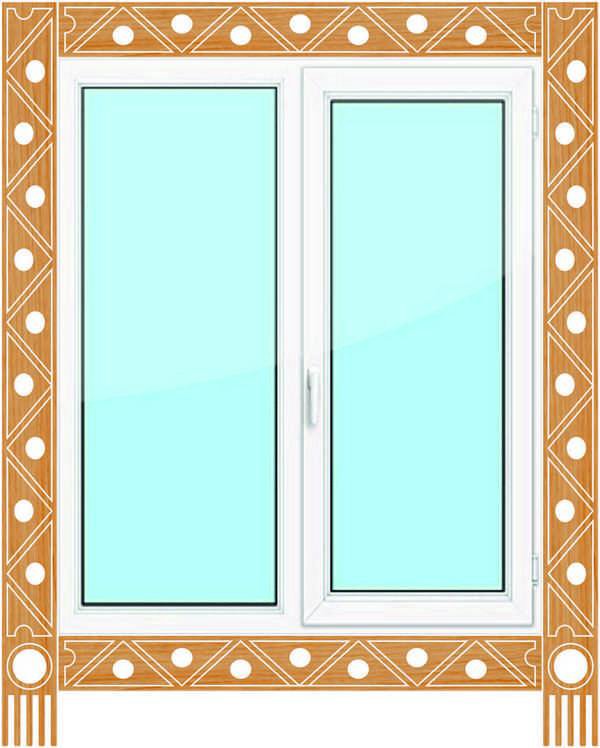
Запустите MemTest, чтобы исключить любые проблемы, связанные с оперативной памятью
Учетная запись администратора
Войдите в Windows 10 с учетной записью локального администратора.Это устраняет большинство зарегистрированных случаев.
Проверить наличие обновлений для Windows 10
Всегда проверяйте наличие последних обновлений Windows 10, щелкнув Пуск и введя «Обновления» в поле поиска.
Вот обновленный помощник Windows: https://support.microsoft.com/en-us/help/3159635/windows-10-update-assistant
После обновления полностью выключите и перезагрузите компьютер.
Сброс игр Microsoft Store и UWP
Убедитесь, что для вашей игры установлен наивысший приоритет в диспетчере задач.
Windows> Настройки> введите Приложения и функции> заголовок> Дополнительные параметры> Сбросить
Программное обеспечение
Игра явно не поддерживает и даже может воспринимать определенные приложения / программное обеспечение как конфликт или угрозу и, как таковые, отказываться запускаться или запускаться со сбоями.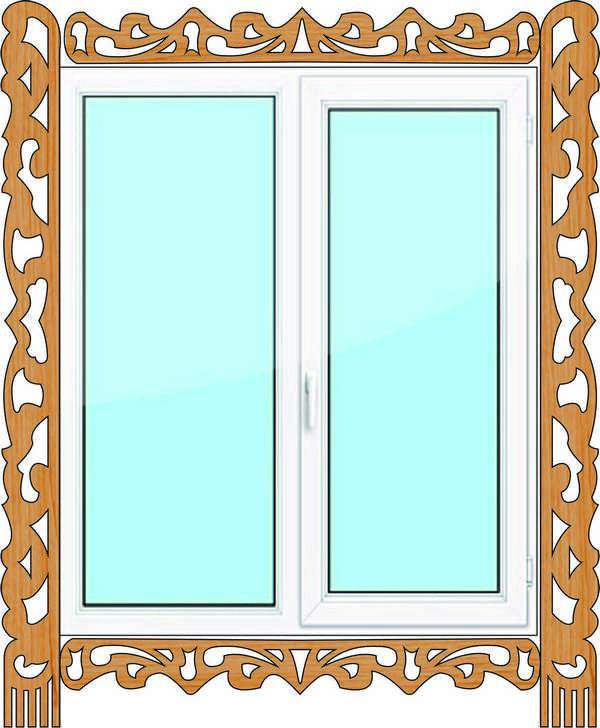
Отключите ВСЕ фоновое программное обеспечение или приложения, включая антивирус, брандмауэры и любое программное обеспечение для повышения или мониторинга FPS.
Forza Horizon 4 не загрузится, если вы используете любую из следующих антивирусных программ.
- Trend Micro Максимальная безопасность
- Comodo Antivirus
- Sophos
- Emisoft Anti-Malware
- Авира
- Avast
- Bitd
[решено] Как исправить сбой драйвера Nvidia в Windows 10/8/7
Джереми | 02 марта, 2020
Мы постоянно видим, что многие пользователи Windows жалуются на сбой драйвера Nvidia.И, конечно, представьте себе, вы находитесь на последней минуте игры или погружаетесь в трогательную атмосферу фильма, ваш компьютер начинает отставать или экран внезапно гаснет из-за сбоя драйвера Nvidia. Это должно быть так раздражает. В некоторых случаях компьютеры возвращаются в нормальное состояние и через некоторое время работают, но во многих других случаях это происходит каждые несколько минут или часов.
Для тех, кто ищет решения проблемы сбоя драйвера Nvidia, ознакомьтесь со следующей статьей и узнайте, как легко, но полностью исправить сбой драйвера Nvidia в Windows различными способами.
Метод 1. Включение видеокарты Nvidia
Видеокарта Nvidia отключена, что может показаться маловероятным, но ее существует огромное количество. Ваша видеокарта Nvidia могла быть отключена из-за неизвестных операций или причин. Итак, если вы хотите исправить проблему сбоя диска Nvidia в Windows, не забудьте сначала проверить этот момент, который можно очень легко исправить.
· Запустите диалоговое окно «Выполнить» с помощью Win + R
.· Введите «devmgmt.msc »и попадаем в Диспетчер устройств
· Разверните опцию Display adapters и найдите здесь свою видеокарту Nvidia
· Если он не включен, вы можете щелкнуть правой кнопкой мыши по опции и выбрать «Включено».
Метод 2: отключить антивирусное программное обеспечение
На самом деле, антивирусное программное обеспечение в вашей Windows может вызвать сбой драйвера Nvidia. Некоторые антивирусные программы изменяют настройки вашей системы и препятствуют правильному запуску или обновлению некоторых определенных процессов.Как сообщают некоторые новости, между Avast и графическим драйвером Nvidia могут возникать конфликты.
Некоторые антивирусные программы изменяют настройки вашей системы и препятствуют правильному запуску или обновлению некоторых определенных процессов.Как сообщают некоторые новости, между Avast и графическим драйвером Nvidia могут возникать конфликты.
Чтобы выяснить, является ли это причиной, вы можете временно отключить антивирусное программное обеспечение на своем компьютере и посмотреть. Если это так, вам необходимо удалить текущее антивирусное программное обеспечение и подумать о другом.
Метод 3: управление настройками 3D в панели управления Nvidia
Если драйвер Nvidia постоянно дает сбой после того, как вы попробуете методы 1 и 2, вы можете попробовать следующий метод: управлять настройками 3D панели управления Nvidia.Иногда несколько настроек на панели управления Nvidia могут привести к несовместимости драйвера Nvidia с вашей Windows. В этой части мы рекомендуем вам установить максимальную производительность и отключить вертикальную синхронизацию.
· Щелкните правой кнопкой мыши на рабочем столе и выберите «NVIDIA Control Panel» или запустите диалог с Win и R, введите «control» и нажмите OK, чтобы открыть все элементы панели управления, и вы найдете здесь панель управления NVIDIA.
· Откройте настройки 3D> Управление настройками 3D
· В режиме управления питанием измените настройку на Perfect Maximum Performance
· Отключить вертикальную синхронизацию
· Нажмите «Применить», чтобы сохранить изменения.
На всякий случай советуем вам также установить для параметров электропитания значение «Высокая производительность».
Метод 4: переустановите драйвер Nvidia
В большинстве случаев проблема сбоя драйвера Nvidia вызвана повреждением драйвера Nvidia на вашем компьютере с Windows. Лучший способ исправить это — полностью удалить драйвер Nvidia в Windows и переустановить его.
Для пользователей Win 10,
Перейдите в Панель управления> см. «Программы» и выберите «Удалить программу»> найдите графический драйвер Nvidia (в списке могут быть и другие драйверы Nvidia, так что не поймите это неправильно)> щелкните правой кнопкой мыши и удалите
Если вы используете операционную систему Win 7 или 8, выполните шаги метода 1, чтобы войти в Диспетчер устройств, найти драйвер Nvidia и щелкнуть правой кнопкой мыши, чтобы удалить драйвер Nvidia в Windows.
На всякий случай, лучше перезагрузите компьютер, чтобы изменения вступили в силу. Пришло время переустановить драйвер Nvidia. Самый безопасный способ — загрузить драйвер с веб-сайта офиса Nvidia, или вы также можете воспользоваться преимуществами других надежных сторонних инструментов для обновления драйверов, чтобы переустановить необходимый драйвер несколькими простыми щелчками мыши.
Как правило, эти 4 метода могут помочь вам решить проблему сбоя драйвера Nvidia.
сбоев приложения Microsoft Bing News в Windows 10 и 8.1
«Сбой — это когда программа вашего конкурента умирает.
Когда ваша программа умирает, это идиосинкразия ».
Guy Kawasaki
В наши дни очень важно быть в курсе новостей: чтобы быть в курсе событий, нужно знать, что происходит в мире. К счастью, приложение Bing News предоставляет вам последние новости, чтобы вы могли быть в курсе мировых событий и текущих событий. Тем не менее, это удобное программное обеспечение ни в коем случае не застраховано от ошибок: на самом деле, оно может выйти из строя и даже вызвать у вас беспокойство или раздражение.Однако, конечно, не о чем беспокоиться, поскольку вы можете узнать, как исправить проблемы с приложением Bing News из этой самой статьи.
Тем не менее, это удобное программное обеспечение ни в коем случае не застраховано от ошибок: на самом деле, оно может выйти из строя и даже вызвать у вас беспокойство или раздражение.Однако, конечно, не о чем беспокоиться, поскольку вы можете узнать, как исправить проблемы с приложением Bing News из этой самой статьи.
Итак, если ваше приложение Bing News продолжает давать сбой в Windows 10 или 8.1, следуйте нашим рекомендациям, чтобы решить проблему:
1. Перезагрузите компьютер
Мы согласны с тем, что перезагрузка ПК — определенно самый очевидный шаг, когда возникает проблема с некоторыми из ваших приложений. Однако многие пользователи забывают об этом маневре первой помощи и сразу же переходят к более сложным решениям.Таким образом, перезагрузите компьютер без промедления — это может мгновенно решить вашу проблему и сэкономить вам много времени и усилий.
2. Проверить обновления
Грязные ошибки приходят и уходят, поскольку старая добрая Microsoft делает все возможное, чтобы своевременно предоставлять обновления, содержащие исправления, разработки и улучшения. Имея это в виду, поторопитесь обновить свою Windows, так как это может быть лучшим способом исправить проблемы с приложением Bing News на вашем компьютере.
Имея это в виду, поторопитесь обновить свою Windows, так как это может быть лучшим способом исправить проблемы с приложением Bing News на вашем компьютере.
Чтобы обновить Windows 10, сделайте следующее:
- Перейдите на панель задач.
- Найдите значок Windows и щелкните его.
- В начальном меню выберите значок шестеренки.
- Затем нажмите «Обновление и безопасность».
- На экране Центра обновления Windows проверьте, доступны ли какие-либо обновления. Подтвердите их. Если предлагаемых обновлений нет, нажмите Проверить наличие обновлений.
А вот как можно обновить Windows 8.1:
- Перейдите в меню с правой стороны экрана и щелкните значок шестеренки, чтобы открыть меню настроек.
- Щелкните Изменить настройки ПК. Выберите Обновление и восстановление.
- Щелкните Проверить сейчас. Ваша ОС будет искать в Интернете, есть ли доступные обновления.
Подождите, пока установятся обновления, и перезагрузите компьютер. Надеюсь, ваше приложение Bing News теперь снова в рабочем состоянии. Если нет, приступайте к следующему исправлению — вы можете быть ближе к своему триумфу, чем вы думаете.
Надеюсь, ваше приложение Bing News теперь снова в рабочем состоянии. Если нет, приступайте к следующему исправлению — вы можете быть ближе к своему триумфу, чем вы думаете.
3. Обновить Microsoft Store
Если приложение Bing News продолжает давать сбой в Windows 10 или 8.1, скорее всего, ваш Microsoft Store нуждается в немедленном обновлении. Вот необходимые инструкции:
- Откройте меню «Пуск», щелкнув значок с логотипом Windows и выбрав Microsoft Store.
- Нажмите «Подробнее» и перейдите в раздел «Загрузки и обновления».
- Выберите Получить обновления.
Если для вашего магазина Microsoft появятся какие-либо обновления, они будут загружены и установлены автоматически.
4. Запустите средство устранения неполадок приложения
. У Microsoft есть свои способы решения проблем с программным обеспечением: его средство устранения неполадок приложений предназначено для автоматического исправления ваших приложений. Чтобы запустить его, посетите веб-сайт поддержки Microsoft, загрузите средство устранения неполадок и используйте его для решения проблемы с новостями Bing. Мастер проведет вас через процесс. Вы сможете просмотреть подробности устранения неполадок в окончательном отчете. При необходимости вы можете использовать его для справки.
Чтобы запустить его, посетите веб-сайт поддержки Microsoft, загрузите средство устранения неполадок и используйте его для решения проблемы с новостями Bing. Мастер проведет вас через процесс. Вы сможете просмотреть подробности устранения неполадок в окончательном отчете. При необходимости вы можете использовать его для справки.
5. Удалите и повторно установите приложение
Пока не повезло? Затем пора удалить и переустановить проблемные Bing News. Вот что вам следует сделать:
- Откройте меню «Пуск» и перейдите в Панель управления.
- Перейдите в «Программы» и откройте «Программы и компоненты».
- Выберите приложение Bing News. Удалите это.
- Затем загрузите приложение и установите его снова.
Напоследок проверьте, помогли ли вышеуказанные манипуляции решить вашу проблему. Если нет, нажмите и попробуйте исправить это ниже.
6. Запустите средство проверки системных файлов
Постоянный сбой Bing News может означать, что некоторые из ваших системных файлов пропали или повреждены. Эта проблема требует решения, поэтому вот что вы можете сделать в такой ситуации:
Эта проблема требует решения, поэтому вот что вы можете сделать в такой ситуации:
- Используйте сочетание клавиш с логотипом Windows и X.
- Выберите Командная строка (администратор).
- Введите «sfc / scannow» (без кавычек).
- Нажмите Enter, чтобы запустить команду.
Следуйте инструкциям на экране, чтобы упростить процесс проверки файлов. После того, как все будет ясно, выйдите из окна командной строки. Затем вам следует перезагрузить компьютер. Все отсутствующие или поврежденные файлы будут автоматически заменены при загрузке. Теперь проверьте, продолжает ли ваш Bing News сбой. Если проблемы по-прежнему возникают, перейдите к следующему исправлению.
7. Проверьте свой компьютер на наличие вредоносных программ
Если ни одно из вышеперечисленных решений не помогло, высока вероятность заражения вашего персонального компьютера вредоносным ПО.
Чтобы проверить свою машину на наличие зловредных сущностей, вы можете использовать встроенный пакет безопасности Защитника Windows:
в Windows 8. 1
1
- Перейдите в меню «Пуск» и найдите область поиска.
- Введите в него Защитник Windows и выберите Защитник Windows.
- Нажмите «Обновить» и перейдите на главную.
- Перейдите к параметрам сканирования и выберите «Полное».
- Выберите Сканировать сейчас.
в Windows 10
- Откройте меню «Пуск». Щелкните значок шестеренки, чтобы открыть приложение «Настройки».
- Перейдите в раздел «Обновление и безопасность» и выберите «Защитник Windows».
- Затем щелкните Открыть Защитник Windows.
- Перейдите на левую панель и щелкните значок щита.
- Перейдите в Расширенное сканирование и выберите Полное сканирование.
Несомненно, Защитник Windows — не единственный инструмент, который можно использовать для отслеживания и уничтожения вредоносных программ и вирусов.Существует широкий выбор антивирусов — выбор за вами. Просто убедитесь, что выбрали авторитетное и надежное решение.
Вы должны помнить, что безопасность вашего ПК должна быть на первом месте. Таким образом, чем больше защиты вы установите, тем лучше. Следовательно, мы рекомендуем вам защитить свой компьютер от вредоносных программ с помощью Auslogics Anti-Malware: этот интуитивно понятный инструмент просканирует каждый уголок вашей системы, не оставляя шансов злоумышленникам безнаказанно.
РЕКОМЕНДУЕТСЯ
Защитите компьютер от угроз с помощью Anti-Malware
Проверьте свой компьютер на наличие вредоносных программ, которые может пропустить ваш антивирус, и безопасно удалите угрозы с помощью Auslogics Anti-Malware
СКАЧАТЬ СЕЙЧАСМы надеемся, что приложение Bing News больше не доставит вам проблем.
Знаете ли вы другие способы решения проблем с приложением Bing News?
Поделитесь с нами своими знаниями!
Нравится ли вам этот пост? 🙂
Оцените, поделитесь или подпишитесь на нашу рассылку новостей
5 голосов,
средний: 3. 80 из
5
80 из
5
Crashes — Blender Manual
Во-первых, вы можете восстановить свою работу с помощью.
Чтобы проблема не повторилась снова, вы можете проверить актуальность драйверов видеокарты. (Графическое оборудование), обновите оборудование вашего компьютера (ОЗУ или графическую карту), и отключите некоторые параметры, которые потребляют больше памяти:
Журнал сбоев
Когда Blender вылетает, он записывает текстовый файл, содержащий информацию, которая может помочь определить причину аварии.Обычно этот файл записывается в каталоге временного каталога.
Этот файл содержит журнал инструментов, использованных до сбоя, а также некоторую другую отладочную информацию. Сообщая об ошибках и сбоях, может быть полезно прикрепить этот файл к своим отчетам, особенно когда другие не могут воспроизвести аварию.
Окна
При сбое файл записывается на основе имени текущего загруженного blend-файла,
поэтому test. создаст файл с именем  blend
blend test.crash.txt .
Пакетные скрипты предоставляются в каталоге установки Blender, который можно запустить для получения журнал отладки Blender и текстовые файлы системной информации:
blender_debug_log.cmdиспользуется в большинстве случаев.blender_debug_gpu.cmdиblender_debug_gpu_workaround.cmdрегистрирует ошибки, связанные с графическим процессором.blender_factory_startup.cmdзапускает Blender с настройками по умолчанию, которые рекомендуются для отладки.
Если сбой происходит в модуле Blender, трассировка стека также записывается в файл с именем blender.crash.txt .
Путь к этому файлу можно найти в конце файла blender_debug_log.txt .
macOS
После сбоя macOS Crash Reporter показывает окно через некоторое время или при следующем открытии Blender.![]() Скопируйте текст из отчета о сбое и сохраните его в текстовый файл. Этот файл должен быть прикреплен к отчету об ошибке.
Скопируйте текст из отчета о сбое и сохраните его в текстовый файл. Этот файл должен быть прикреплен к отчету об ошибке.
Linux
При сбое файл с именем blender.crash.txt записан в каталог / tmp .
Как исправить проблемы с сбоями Chrome в Windows 10
Некоторые пользователи Windows 10 сообщают о сбоях Chrome после обновления до последней сборки. Если у вас тоже возникают проблемы с Chrome в Windows 10, вот как попробовать решить эту проблему.
— Новые правила активации Windows 10 — что вам нужно знать
Исправить сбои Windows 10 Chrome:
Вчера Microsoft выпустила сборку Windows 10 10525, положив начало новой волне обновлений Windows 10, добавляющих в операционную систему больше функций.Однако после этого обновления некоторые пользователи сообщают о сбое Chrome. Типично для Chrome: веб-сайты перестают загружаться, а все плагины и расширения вылетают из-за надоедливого «Ой, Snap! Что-то пошло не так при отображении этой веб-страницы. Закрытие ненужных приложений и вкладок может помочь, освободив больше памяти «сообщение.
Закрытие ненужных приложений и вкладок может помочь, освободив больше памяти «сообщение.
Вот два совета по Windows 10, которые помогут вам избавиться от проблемы сбоя Chrome в вашей новой операционной системе.
- Переустановите 32-разрядную версию Chrome, которая, как сообщается, решает проблему.
- Или щелкните правой кнопкой мыши ярлык Chrome в меню «Пуск». В конце целевого пути введите — no-sandbox . Это поможет вам сохранить 64-битную версию браузера.
Второй метод может повлиять на стабильность приложения, но проблема сбоя будет решена. Мы ожидаем, что Google исправит эту проблему в ближайшее время, и будет обновлять этот пост, добавляя все возможные и официальные исправления по мере их поступления.
Помните, что Габриэль Аул упомянул в блоге, чтобы знать о некоторых проблемах, присутствующих в первой предварительной версии 10525 после запуска.Однако проблема с 64-битным Chrome не была включена в список известных ошибок. Microsoft инициировала новую волну обновлений Windows 10, помогая инсайдерам познакомиться с новыми функциями и улучшениями, которые могут быть введены в операционную систему в будущем. Сообщите нам, что вы думаете об изменениях новых функций, представленных в ОС.
Microsoft инициировала новую волну обновлений Windows 10, помогая инсайдерам познакомиться с новыми функциями и улучшениями, которые могут быть введены в операционную систему в будущем. Сообщите нам, что вы думаете об изменениях новых функций, представленных в ОС.
[Обновление]:
Итак, Google «подтвердил» проблему, но, похоже, раздражен тем, что все комментируют страницу отчета с сообщениями «от меня». Ребята Woot, начните выпуск, перестаньте раздражать Google.
Проблема подтверждена, и кто-то работает над ней, поэтому дополнительные комментарии «от меня» на данном этапе отвлекают. Просто пометьте проблему звездочкой, если вы хотите сообщить, что у вас возникли проблемы, и если у нас возникнут вопросы или нам потребуется дополнительная обратная связь, мы оставим комментарий. Также помните, что такая временная поломка ожидается для пользователей быстрого вызова Windows 10. Итак, мы определенно ценим вашу помощь в отслеживании этих проблем, но если вам неудобно иметь дело с сбоями и обходными путями, то быстрый звонок может не для вас.Обналичники на окна: Пластиковые наличники на окна — виды и инструкции по установке!

 Например, наличники на окна деревянного дома или сруба, могут быть только деревянными. Иначе потеряется весь колорит такого строения.
Например, наличники на окна деревянного дома или сруба, могут быть только деревянными. Иначе потеряется весь колорит такого строения.